ERROR_OPLOCK_SWITCHED_TO_NEW_HANDLE [Исправление BSoD]
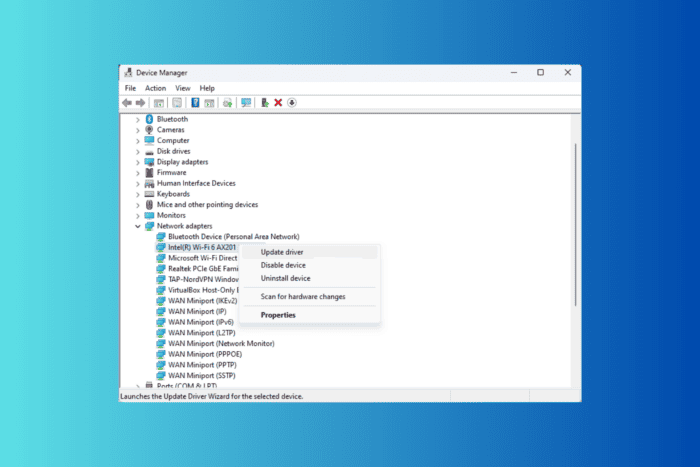 ERROR_OPLOCK_SWITCHED_TO_NEW_HANDLE с кодом ошибки 800 (0x320) и описанием “Oplock, связанный с этой ручкой, теперь связан с другой ручкой” появляется, когда файл или общая папка в сети используются, и OpLock (оппортунистическая блокировка), связанная с файлом, перемещается на другую ручку.
ERROR_OPLOCK_SWITCHED_TO_NEW_HANDLE с кодом ошибки 800 (0x320) и описанием “Oplock, связанный с этой ручкой, теперь связан с другой ручкой” появляется, когда файл или общая папка в сети используются, и OpLock (оппортунистическая блокировка), связанная с файлом, перемещается на другую ручку.
Оппортунистическая блокировка ускоряет доступ к файлам при работе с файлами в сети. Вы можете увидеть эту ошибку, когда несколько человек или программ пытаются одновременно получить доступ к одному и тому же файлу, и система перемещает OpLock от одного пользователя или программы к другому.
Как я могу исправить ERROR_OPLOCK_SWITCHED_TO_NEW_HANDLE?
1. Проверьте разрешения на общий доступ
- Щелкните правой кнопкой мыши файл или папку, к которой хотите получить доступ, и выберите Свойства.
- Перейдите на вкладку Общий доступ и выберите Расширенный общий доступ.
- Нажмите Разрешения.
- Окно Установки разрешений отображает список пользователей и групп, имеющих доступ к общей папке.
- Вы должны иметь Полный доступ к папке или файлу, к которому хотите получить доступ. Вы также можете добавить пользователя или группу для изменения разрешений.
Затем выполните следующие шаги для проверки разрешений NTFS:
- В окне Свойства файла перейдите на вкладку Безопасность.
- Вы получите список пользователей и групп с разрешениями на доступ к файлу или папке.
- Проверьте и убедитесь, что ваша группа пользователей имеет разрешение Чтение или Полный доступ для доступа к файлу. Нажмите Изменить и при необходимости отрегулируйте разрешения.
Теперь, когда вы проверили или изменили все разрешения для получения необходимого доступа, попробуйте получить доступ к файлу или папке. Более того, если несколько подключений одновременно получают доступ к одному и тому же файлу, закройте ненужные программы.
2. Перезапустите клиент и сервер SMB
- Нажмите клавишу Windows, введите cmd в поле поиска и выберите Запуск от имени администратора из списка вариантов, чтобы запустить Командную строку с правами администратора.
- Скопируйте и вставьте следующие команды одну за другой, чтобы перезапустить службу клиента или сервера SMB на компьютере, нажимая Enter после каждой команды:
- Для клиентской стороны –
net stop lanmanworkstation net start lanmanworkstation - Для серверной стороны –
net stop lanmanserver net start lanmanserver
- Закройте окно командной строки.
3. Отключите оппортунистическое блокирование
-
Нажмите Windows + R, чтобы открыть окно Выполнить.
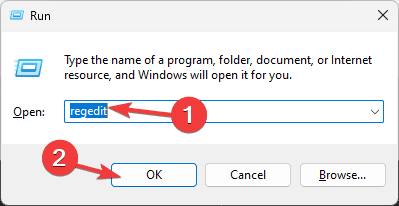
- Введите regedit и нажмите ОК, чтобы запустить приложение Редактор реестра.
-
Сначала создайте резервную копию записей реестра, затем перейдите в Файл > Экспорт и сохраните .reg файл в удобном месте.
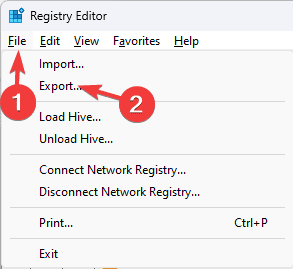
-
Перейдите по этому пути:
Computer\HKEY_LOCAL_MACHINE\SYSTEM\CurrentControlSet\Services\LanmanWorkstation\Parameters - Найдите DWORD OplocksDisabled, дважды щелкните по нему и установите Значение данных на 1, затем нажмите ОК.
-
Однако, если вы не видите OplocksDisabled, щелкните правой кнопкой мыши по правой части и выберите Создать, затем значение DWORD(32-разрядное) из подменю.
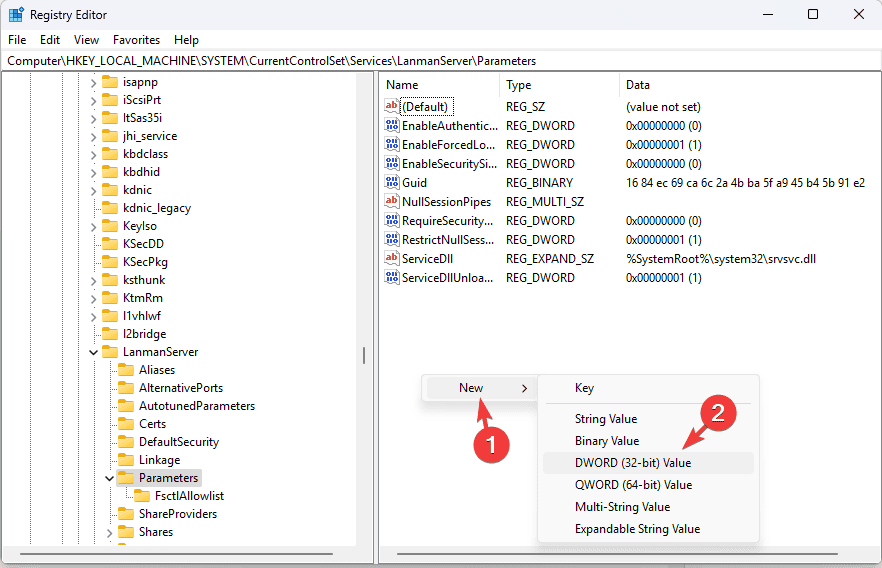
- Теперь назовите DWORD как OplocksDisabled, затем дважды щелкните по нему.
-
Установите Значение данных на 1, затем нажмите ОК, чтобы сохранить изменения.
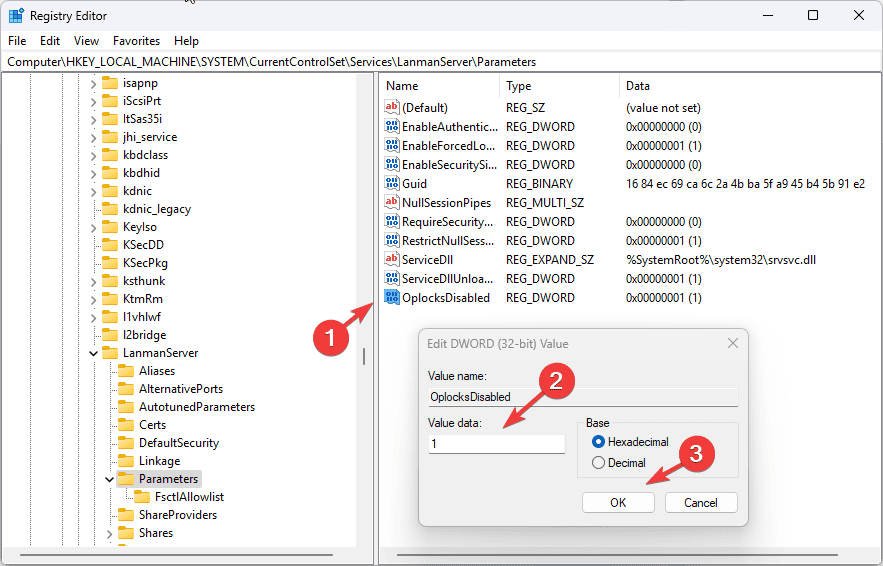
- Перезагрузите ваш компьютер, чтобы изменения вступили в силу. Читать больше об этой теме
- Microsoft заменяет JScript на JScript9Legacy для повышения безопасности в Windows 11
- Windows 11 Build 27898 добавляет небольшие значки на панели задач, быстрое восстановление, более умный общий доступ
4. Обновите сетевой драйвер
-
Нажмите Windows + R, чтобы открыть окно Выполнить.
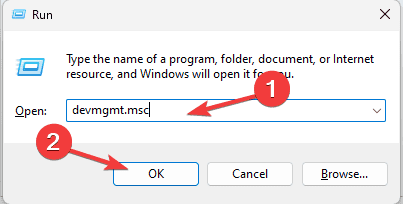
- Введите devmgmt.msc и нажмите ОК, чтобы открыть Диспетчер устройств.
- В списке системных компонентов найдите Сетевые адаптеры и щелкните по нему, чтобы развернуть.
-
Щелкните правой кнопкой мыши по драйверу и выберите Обновить драйвер из контекстного меню.
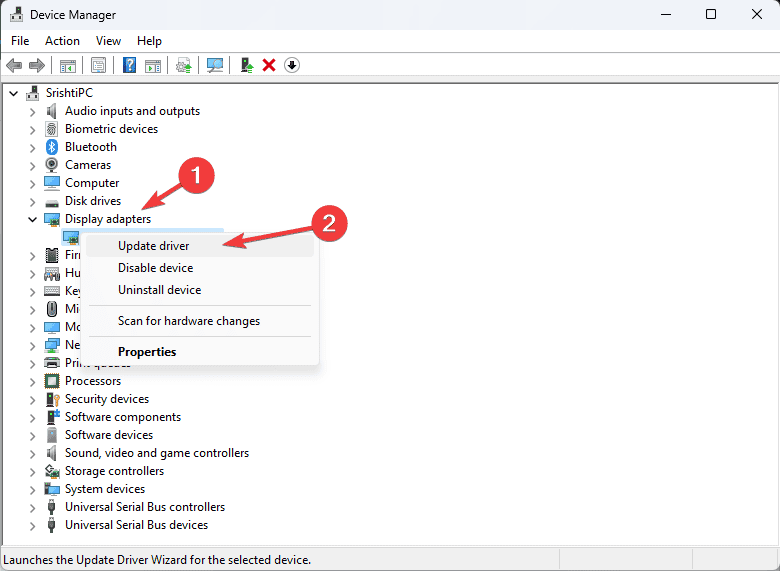
-
Нажмите Автоматический поиск драйверов.
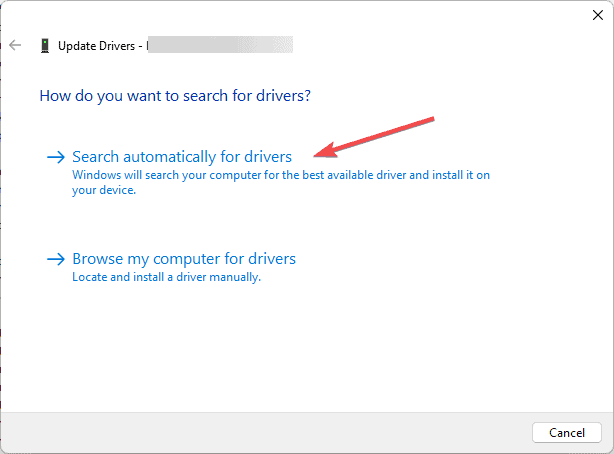
- Если Windows найдет подходящий драйвер, следуйте инструкциям на экране для завершения процесса.
Однако, если Windows не смогла найти лучшую версию драйвера, вы можете перейти на сайт производителя устройства и вручную установить драйвер. В качестве альтернативы вы можете воспользоваться надежным инструментом для обновления драйверов, чтобы убедиться, что все драйверы устройства актуальны.
Если обновление сетевого драйвера не помогло исправить ERROR_OPLOCK_SWITCHED_TO_NEW_HANDLE, выполните следующие шаги для переустановки драйвера:
-
Снова запустите Диспетчер устройств, щелкните для развертывания категории Сетевые адаптеры, щелкните правой кнопкой мыши и выберите Удалить устройство.
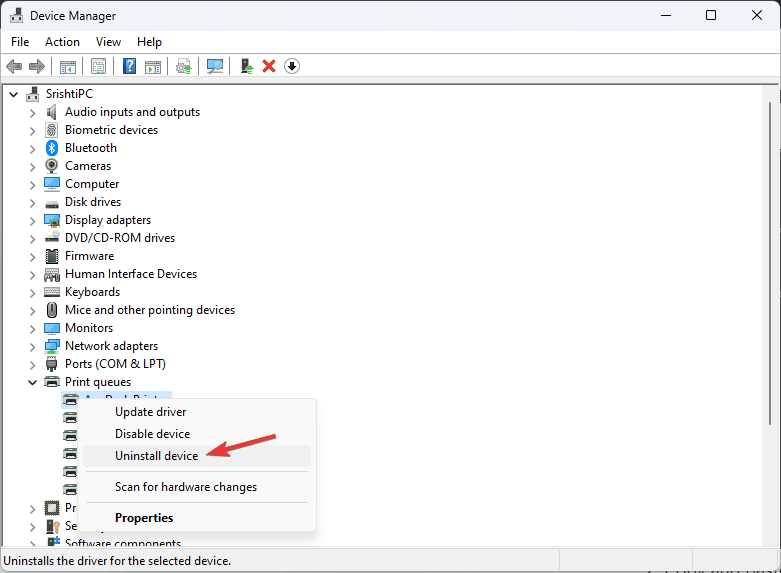
- Нажмите Удалить.
-
Перейдите в Действие, затем выберите Сканировать на предмет изменений оборудования из выпадающего меню.
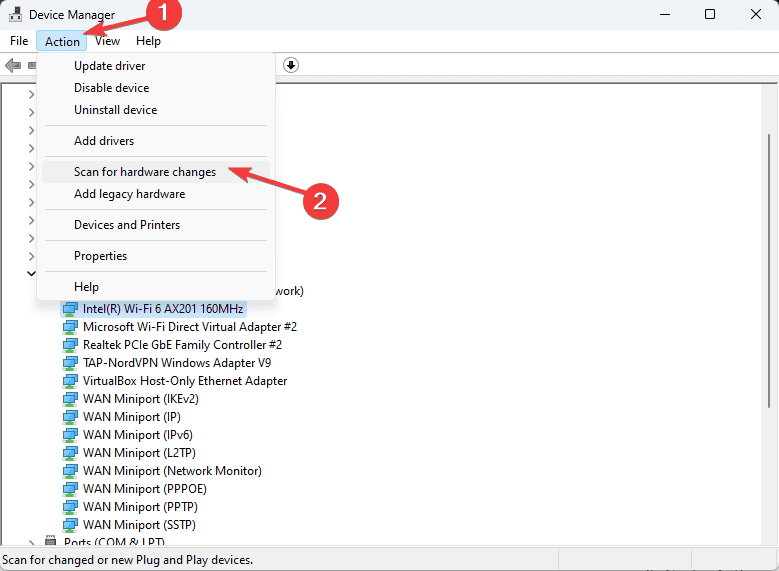
5. Временно отключите антивирус
-
Нажмите клавишу Windows, введите безопасность в строке поиска, выберите Безопасность Windows и выберите Открыть.
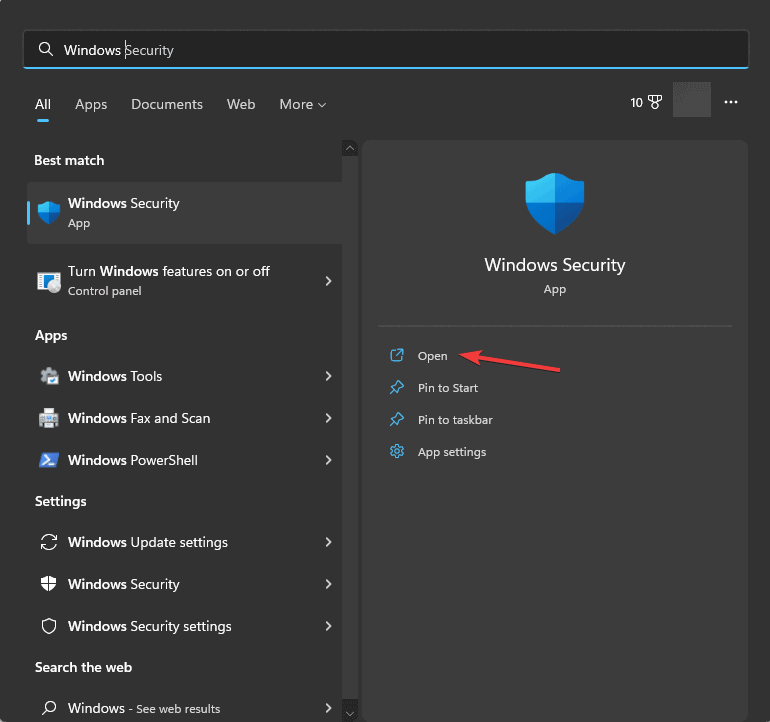
-
Перейдите в Защита от вирусов и угроз и нажмите Управление параметрами.
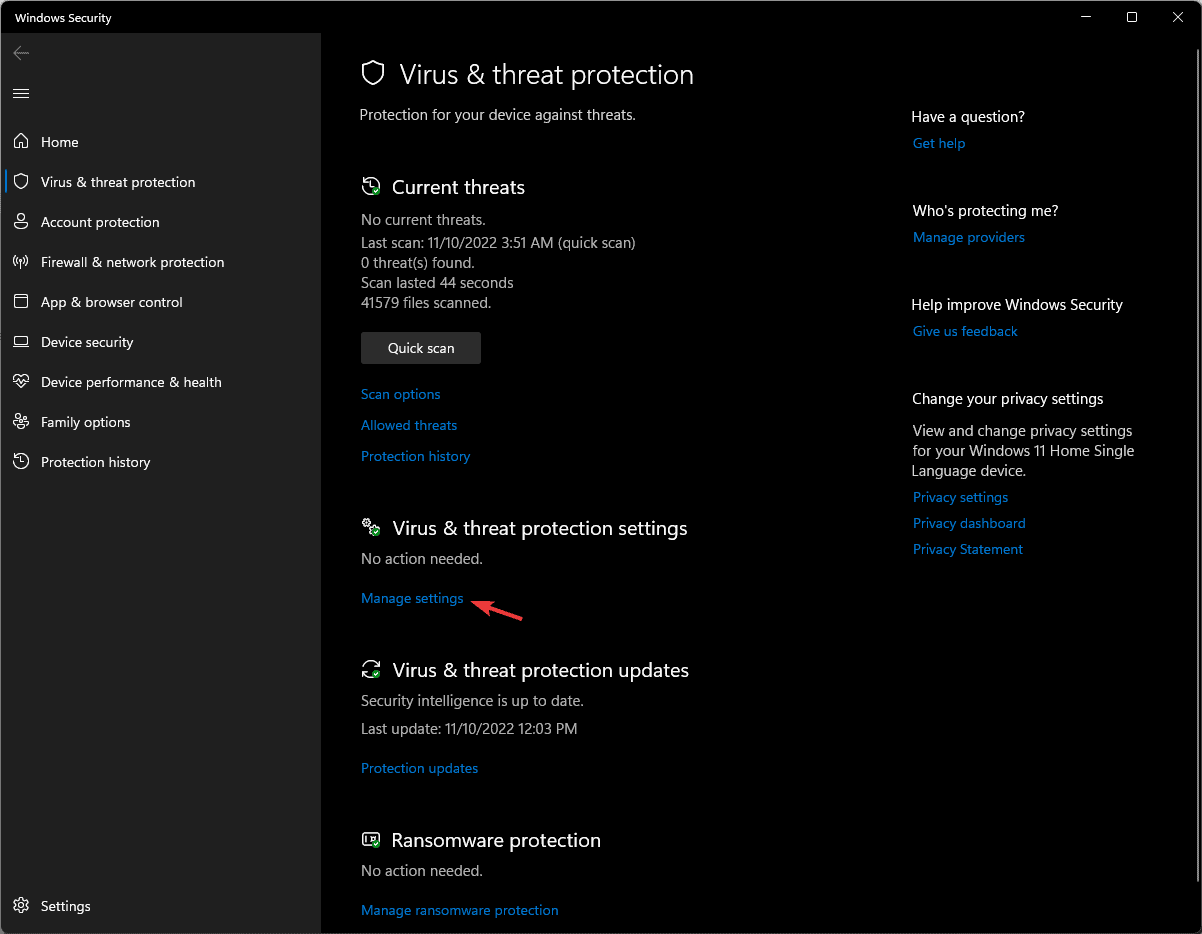
-
Найдите Защита в реальном времени и отключите переключатель.
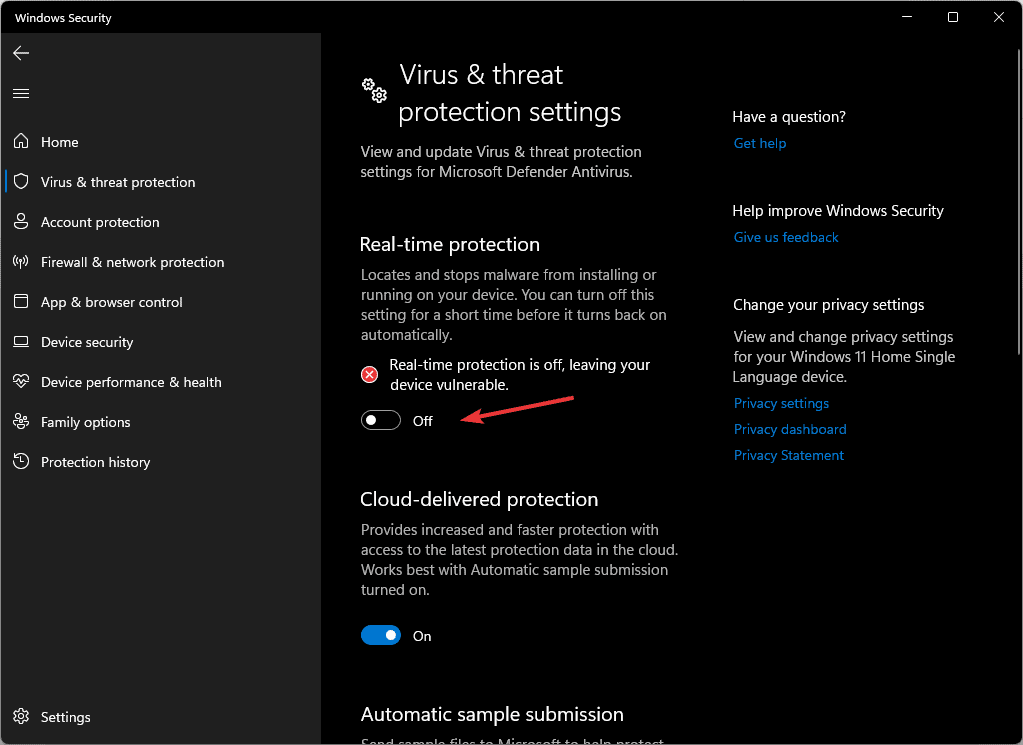
Если после отключения защиты в реальном времени ошибка ERROR_OPLOCK_SWITCHED_TO_NEW_HANDLE появляется, выполните шаги, чтобы добавить сетевую общую папку или сервер файлов в исключения:
- В Безопасности Windows перейдите в Защита от вирусов и угроз и нажмите Управление параметрами.
-
Прокрутите вниз, чтобы найти Исключения, и нажмите Добавить или удалить исключения.
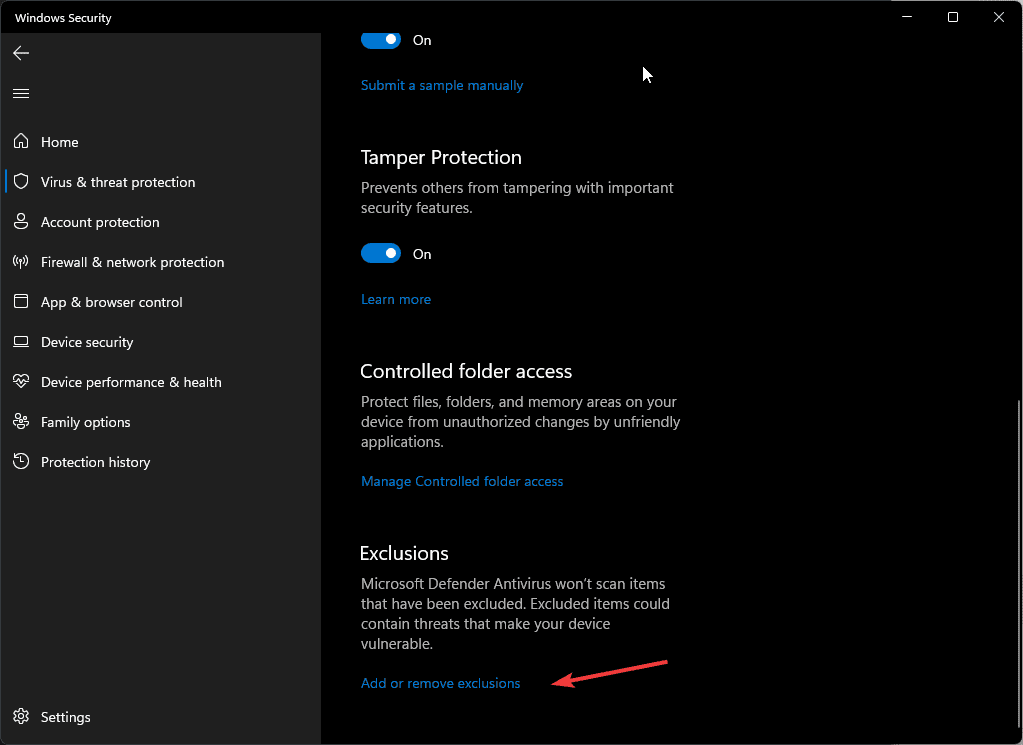
- Нажмите Да в запросе UAC.
-
Нажмите кнопку Добавить исключение, затем выберите Файл или Папка.
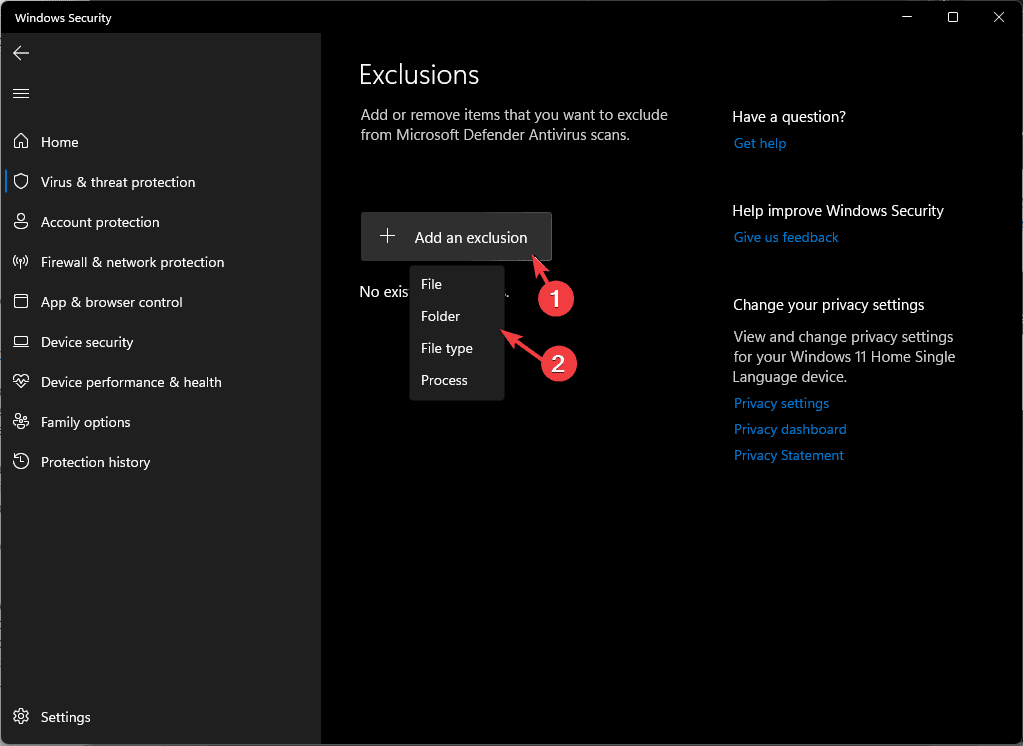
- Выберите файл из окна, затем нажмите Выбрать папку.
Если у вас есть стороннее антивирусное программное обеспечение, вы можете отключить его на короткое время и проверить, возникает ли ошибка BSoD снова.
6. Запустите сканирование CHKDSK
-
Нажмите клавишу Windows, введите cmd в строке поиска и выберите Запуск от имени администратора из списка опций, чтобы запустить Командную строку с правами администратора.
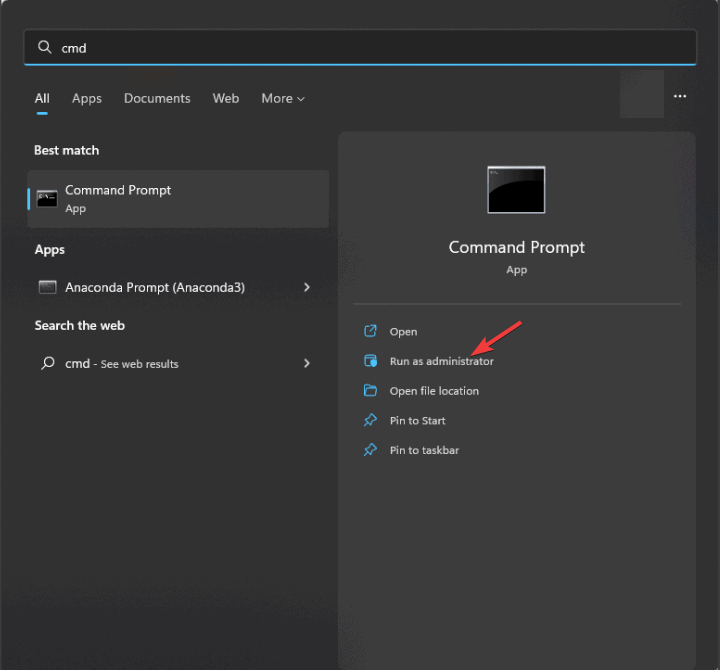
-
Чтобы проверить целостность файловой системы и исправить логические ошибки диска, скопируйте и вставьте следующую команду и нажмите Enter:
chkdsk C: /f /r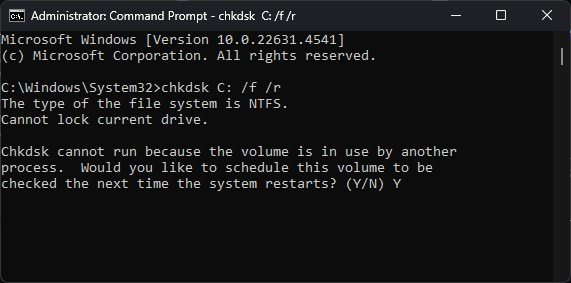
- Если диск используется, вам будет предложено запланировать сканирование после перезагрузки. Введите Y и нажмите Enter.
- Перезагрузите ваш компьютер, чтобы начать сканирование и исправить любые повреждения на диске.
В заключение, чтобы исправить ERROR_OPLOCK_SWITCHED_TO_NEW_HANDLE, вы можете перезапустить службу SMB, отключить оппортунистическую блокировку, запустить утилиту CHKDSK, отключить антивирус или обновить/переустановить сетевые драйверы.
Недавно мы также рассмотрели другие ошибки BSoD, такие как ERROR_OPLOCK_HANDLE_CLOSED ERROR_ACCESS_DISABLED_NO_SAFER_UI_BY_POLICY и ERROR_CORRUPT_LOG_OVERFULL.
Если у вас есть какие-либо вопросы или предложения по поводу ошибки BSoD, не стесняйтесь упомянуть их в разделе комментариев ниже. Мы будем рады помочь вам!













